Som standard er Ubuntu 17.10 viser en klokke med en tidssoneinnstilling i statuslinjen. Jeg har familien og vennene mine som bor i andre land, og derfor trodde jeg det ville være nyttig hvis jeg kan ha flere klokker på Ubuntu-skrivebordet som jeg kan spesifisere forskjellige tidssoner i hver av klokkene for.
Legge til flere klokker med forskjellige tidssoneinnstillinger
Vi må installere GNOME-klokkeverktøyet for å få ting gjort. La oss komme i gang.
Trinn 1) Start 'Terminal'.
Trinn 2) Skriv inn følgende kommando for å installere GNOME-klokker. Du må oppgi rotpassord.
sudo apt-get install gnome-klokker
Trinn 3) Ta hensyn til terminalen og skriv inn 'Y' når du blir bedt om det.
Trinn 4) Etter at installasjonen er fullført, gå til "Aktiviteter" og start "Klokker".
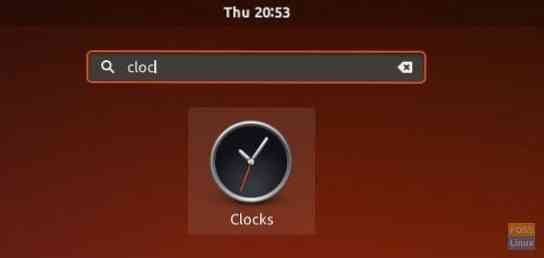
Trinn 5) Klikk "Ny" og begynn å skrive inn bynavnet. Du bør se forslag fra byen når du begynner å skrive inn. Velg byen og klikk "Legg til".
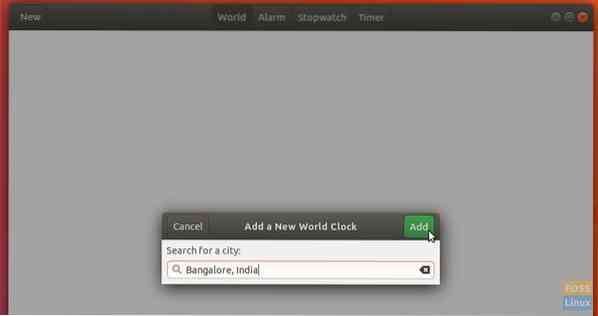
Trinn 6) Tilsvarende legger du til klokker etter behov.
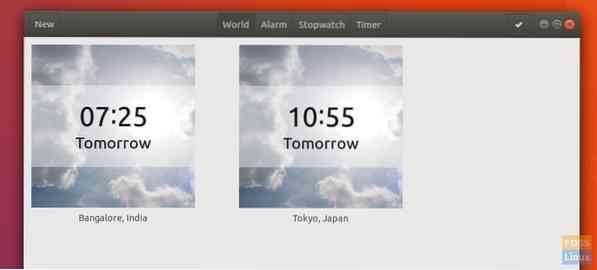
Trinn 7) Lukk alt og start datamaskinen på nytt.
Trinn 8) Etter innlogging klikker du på klokkeslettet i statuslinjen. Du bør se de nye klokkene i delen "Verdensklokker".
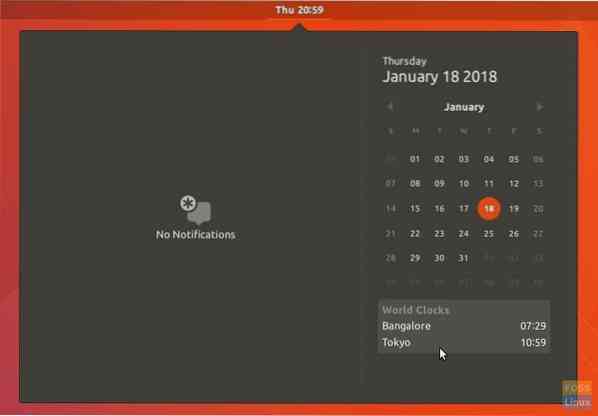
Det er det!
 Phenquestions
Phenquestions



